Bu makalede Windows XP'den Windows Vista'ya işletim sistemimizi nasıl yükseltebileceğimizi göreceğiz. Windows Vista dvd'mizi Windows XP yüklü olan bilgisyarımıza taktığımızda karşımıza şekil-1'deki ekran gelecektir. Burada iki seçenekten birincisi, uyumluluğu çevrimiçi denetle ve ikincisi ise şimdi yükle seçenekleri. Uyumluluğu çevrimiçi denetle seçeğini seçersek bizi aşağıdaki linkte bulunan Windows Vista yükseltme danışmanı RC sürümü download sayfasına yönlendirecektir. Windows Vista yükseltme danışmanı RC sürümü sayfasından Windows Vista Upgrade Advisor programını indirerek kullanmış olduğumuz Windows XP bilgisayarımız üzerindeki donanımın ve yazılımların Windows Vista'ya uygun olup olmadıgını denetleyebileceğiz.
Windows Vista Upgrade Advisor donanım ve yazılım gereksinimleri
Windows XP SP2 işletim sistemi.
Minimum .NET Framework 1.1 ve MSXML 4.0.
Buraya tıklayarak .NET Framework 1.1'i indirebilirsiniz.
Buraya tıklayarak MSXML 4.0'ı indirebilirsiniz.
İkinci seçenek olan şimdi yükle'yi seçersek yükleme işlemimize devam edebiliriz.
Ürün anahtarını girelim
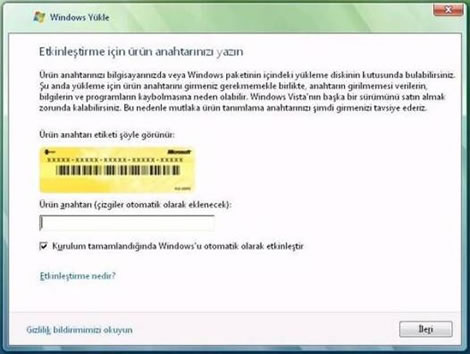
Şimdi yükle seçeneğini seçtikten sonra karşımıza gelen ekranda kısa bir süre lütfen bekleyin yazısını göreceğiz bu yazının ardından karşımıza şekil-2'de bulunan etkinleştirme için ürün anahtarınızı yazınız ekranı gelecektir. Şekil-2'deki ürün anahtarımızı gireceğimiz ekranda dilersek ürün anahtarımızı girebilir ve Windows etkinleştirmesini Windows Vista'nın kendisinin yapamasını sağlayabiliriz dilersek yükseltme işlemi bittikten sonra ürün anahtarınızı girebilir ve Windows etkinleştirmemizi kendimiz yapabiliriz.
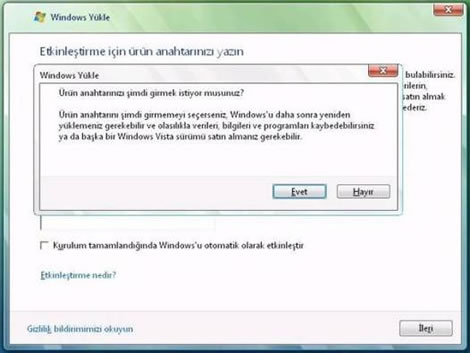
Kurulum tamamlandığında Windows'u otomatik olarak etkinleştir seçeneğinin yanındaki tiki kaldırmadan ürün anahtarımızı girersek yükseltme işlemi bittikten sonra Windows Vista kendi kendini otomatik etkinleştirecektir. Kurulum tamamlandığında Windows'u otomatik olarak etkinleştir seçeneğinin yanındaki tiki kaldırır isek Windows Vista ürün anahtarımızı yükseltme işlemi sonrasında kendimiz girer ve Windows Vista'nın etkinleştirmesini kendimiz yaparız. Ürün anahtarımızı girmeyerek kuruluma devam etmek istediğimizde şekil-3'teki uyarı ile karşılacağız. Bizim ürün anahtarımızı girdiğimizi varsayarak kuruluma devam ediyorum.
Windows sürümü seçilmeli

Ürün anahtarımızı girdikten sonra ileri dediğimizde karşımıza şekil-4'teki ekran gelecektir. Şekil-4'teki ekrandan sahip olduğumuz ürün anahtarına ait Windows sürümünü seçerek sol alt köşede bulunan satın aldığım Windows sürümünü seçtim seçeneğinin yanındaki kutucuğun içine tik koyarak ileri diyoruz.
Ürün anahtarımızı girmeden yükseltme kurulumuna devam ediyor isek sahip olduğumuz ürün anahtarına ait Windows sürümünü seçtiğimizden emin olalım. Sahip olduğumuz ürün anahtarına ait Windows sürümünü seçmeden yükseltme kuruluma devam edersek ürün anahtarımızı girmek istediğimizde başarısız olacağız ve yapmış olduğumuz bu hata sonucu seçmiş olduğumuz Windows sürümüne ait yeni bir ürün anahtarı almak veya yükseltme kurulumumuza baştan başlamamız gerekecektir.
Lisans Koşulları ekranı
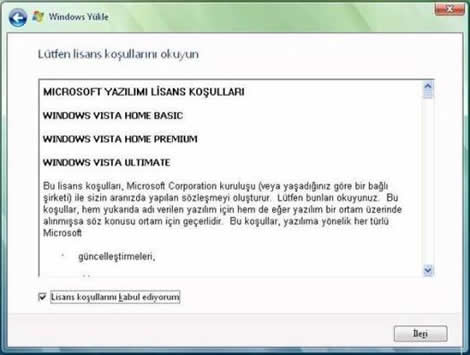
Ürün anahtarımıza ait olan Windows sürümünü seçtikten sonra ileri dediğimizde karşımıza şekil-5'teki Microsoft Yazılımı Lisans Koşulları ekranı gelecektir. Bu ekranda sol alt köşede bulunan Lisans koşullarını kabul ediyorum seçeneğinin yanındaki kutucuğa tik koyarak ileri diyerek yükseltme kurulumumuza devam edeceğiz.
Yükleme türünü seçiyoruz
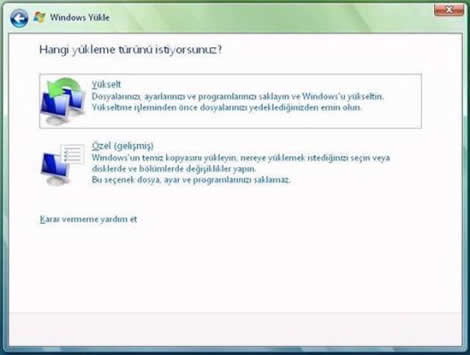
Microsoft Yazılımı Lisans Koşullarını kabul ettikten sonra ileri dediğimizde karşımıza şekil-6'daki ekran gelecektir. Bu ekrandaki iki seçenek arasında dikkat edilmesi gereken önemli bir nokta bulunmakta. Birinci seçenekte bulunan Yükselt seçeneğini seçersek Windows XP'mizde bulunan dosyalarımızda ve ayarlarımızda herhangi bir bilgi kaybı olmayacaktır ve Windows XP'miz üzerine Windows Vistamız kurulacaktır (Yükseltme işlemini yapmadan önce lütfen yedeklerinizi alınız).
Yükseltme seçeneği aktif halde gelmiyor ise sisteminizde Windows XP servicepack2'nin yüklü olduğundan emin olun. Windows XP servicepack2 yüklü değil ise yükseltme seçeneği silik bir şekilde gelecektir. Sisteminizde yükseltme yapmak istiyor iseniz Windows XP servicepack2'yi yükledikten sonra tekrar yükseltme kurulumuna başlayınız. İkinci seçenekte bulunan özel (gelişmiş) seçer isek Windows XP'mizde bulunan dosyalarımızın ve ayarlarmızın hepsi silinecektir. Biz ayarlarımızın ve dosyalarımızın kaybolmasını istemediğimiz için yükseltme seçeneğini seçerek kuruluma devam ediyoruz.
Uyumluluk raporu ekranı
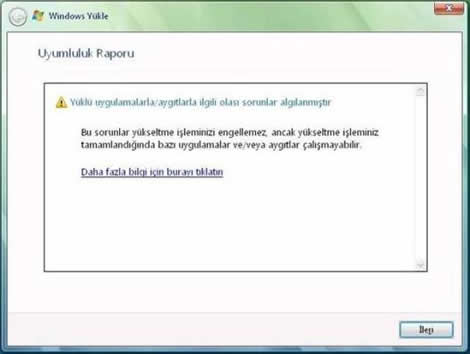
Birinci seçenek olan yükseltme seçeneğini seçtiğimizde karşımıza şekil-7'de bulunan uyumluluk raporu ekran'ı gelebilir.
ve Windows Yükseltiliyor...
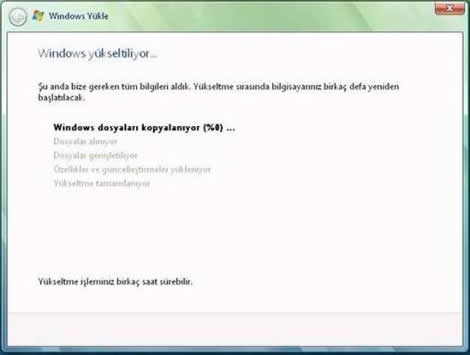
Şekil-7'de bulunan uyumluluk raporu ekran'nın karşımıza gelmesinin nedeni ise Windows XP yüklü olan bilgisayarımızda bulunan donanımın veya yazılımların Windows Vista ile uyumsuz olmasından kaynaklanıyor. Uyumluluk raporu ekranı'nın karşımıza gelmesi yükseltme kurulumumuzu etkilemez ancak bazı uygulamalarımız ve donanımlarımız yükseltme kurulumu sonrasında çalışmayabilir. Yükseltme seçeneğini seçtiğimizde uyumluluk raporunun gelmediğini varsayarak kurulum işlemine devam ediyoruz. Yükseltme seçeneğini seçtiğimizde aşağıda görmüş olduğumuz şekil-8'deki Windows yükseltiliyor ekranı karşımıza gelecektir.
Windows yükseltiliyor ekranındaki işlemler bilgisayarımızda bulunan donanıma ve yüklü olan program ve dosyalara göre zaman değişikliği gösterebilir. Yükseltme işlemi bittikten sonra karşımıza tarih ve saat ayarlarımızı seçeceğimiz ekran gelecektir bu ekrandan bulunduğumuz ülke ve saati seçtikten sonra ileri dediğimizde bilgisayarımızın geçerli konumunu seçeceğimiz ekran gelecektir. Buradan bilgisyarımızı nasıl bir ortamda kullanacağımızı seçtikten sonra Windows Vista yükseltme işlemimiz tamamlanıcak ve Windows Vistamız normal bi şekilde açılacaktır.
Emre Aydın / mshowto.org
